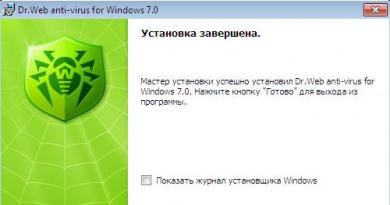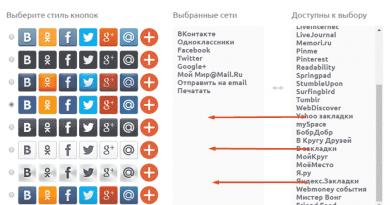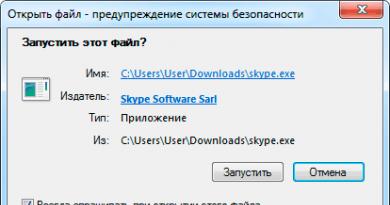Jak obejít heslo na notebooku se systémem Windows 7 Co dělat, pokud jste zapomněli heslo správce? Nejběžnější situace
To, že operační systémy Windows jsou chráněny uživateli (nejčastěji správci počítačů) před neoprávněným použitím například v době jejich nepřítomnosti na počítači, nikoho nepřekvapí. Mnohdy však administrátor nemusí udělit registrovanému uživateli dostatečná práva k provádění jakýchkoli akcí či nastavení osobních nastavení, a proto může být nutné přihlásit se do systému registrací administrátora. Dále se podívejme, jak obejít heslo v počítači se systémem Windows 7 pomocí několika jednoduchých metod. Nejprve si ale ujasněme, v jakých případech mohou být takové akce extrémně nutné.
Nejběžnější situace
Co se tedy může stát, pokud uživatel potřebuje naléhavě zjistit, obejít nebo resetovat heslo systému Windows? V nejjednodušším případě může být tato situace způsobena tím, že uživatel jednoduše zapomněl a jednoduše ztratil vlastní kombinaci, která slouží k přihlášení do systému. Je to pochopitelné, protože je běžné, že každý člověk na některé věci zapomene. Běžní uživatelé, kteří zjevně nechápou, co se děje, začnou přijímat nejdrastičtější opatření a snaží se jednoduše přeinstalovat systém. To se nevyplatí, protože i zapomenuté registrační heslo společnosti Microsoft, které bylo vytvořeno při první instalaci systému, lze snadno obnovit kontaktováním služby podpory společnosti. Chcete-li to provést, můžete se přihlásit k oficiálnímu zdroji z jiného počítače a zadat potřebná data, poté bude na vaše mobilní číslo odeslán kód pro obnovení.
Problém vypadá mnohem hůř, když správce systému nastaví omezení na terminál počítače pro registrované uživatele, například tak, aby uživatelé samostatně neinstalovali žádný nepotřebný software nebo neprováděli nastavení, která by mohla poškodit systém. Ale i v tomto případě můžete heslo obejít a někdy nemusíte požadovanou kombinaci znát vůbec. Konečně, někdy budete muset otevřít soubory, které nejsou sdíleny s někým jiným na vašem počítači. Například kancelářský pracovník je nemocný, potřebuje získat přístup ke svým dokumentům, ale ze svých osobních důvodů nechce sdělit své heslo k Windows dalším lidem.
Celkově ve všech výše uvedených situacích můžete použít některé, jak se většina odborníků domnívá, standardní metody, které vám pomohou buď zjistit požadované heslo, nebo jej obejít, nebo se dokonce zbavit registračního záznamu správce počítače.
Co dělat, když je heslo nastaveno v systému BIOS?
Začněme těmi nejjednoduššími možnostmi a nejprve zvažte v nastavení primárního systému vstupů/výstupů BIOSu obejít heslo administrátora Windows 7, které není nastaveno v samotném OS, aby se uživatel nemohl dostat nejen do operačního prostředí, ale také změnit priority primárních nastavení nastavených samotným administrátorem.
Na stolních počítačích můžete heslo jednoduše resetovat tak, že na 10-15 minut vyjmete baterii CMOS, která je zodpovědná za napájení čipu BIOS, a poté ji vložíte zpět. Na přenosných počítačích vypadá tato operace trochu komplikovaněji, protože zařízení budou muset být rozebrána. Pokud si to však přejete, lze to provést, pokud budete při sejmutí krytu dávat pozor, abyste nepoškodili důležité komponenty na samotné základní desce.
Zakázání superadministrátora na běžícím systému
Nyní se trochu odpoutáme od hlavního tématu, pojďme se stručně podívat na to, jak deaktivovat vestavěný takzvaný superadministrátorský účet, který má ve výchozím nastavení nejvyšší prioritu ve všech operačních systémech Windows počínaje sedmou verzí. Chcete-li to provést, musíte spustit příkazový řádek, ale tentokrát jej použijte jako správce prostřednictvím nabídky RMB a poté spusťte příkaz „net user Administrator / active: no“ (samozřejmě bez uvozovek). Poté lze všechny programy a soubory otevřít bez získání povolení od superadministrátora. Výjimkou je v některých případech příkazová konzole. UAC také zůstane aktivní, ale jeho úroveň lze snížit.
Jak obejít přihlašovací heslo systému Windows 7: Nastavení nouzového režimu
Nyní přejdeme přímo k úvahám o technikách, které jsou použitelné v případech, kdy není možné přihlásit se do systému pod určitým „účtem“, včetně účtu správce. Jak obejít heslo v systému Windows 7 v takové situaci? Také jednoduché.

Chcete-li to provést, musíte začít v nouzovém režimu, který se vybere ze spouštěcí nabídky, aktivuje se bezprostředně před spuštěním operačního systému stisknutím klávesy F8. V přihlašovacím okně jednoduše vyberte požadovanou položku registrace. V tomto případě nebude heslo požadováno. V případě potřeby si pak můžete udělit další práva nebo používat správu „účtu“, pod kterým jste přihlášeni, a poté nastavit aktuální heslo ke smazání.
Při spouštění z příkazové konzoly vynechejte heslo správce systému Windows
Start bootovací nabídka je také pohodlná, protože místo spouštění v nouzovém režimu můžete použít start s podporou příkazového řádku, která je nezbytná, pokud není bezpečné přihlášení z nějakého důvodu možné nebo je ohroženo.

Když se start zastaví, budete muset zadat kombinaci síťového uživatele JMÉNO HESLO, kde JMÉNO je uživatelské jméno, pro které chcete změnit přihlašovací kombinaci, PASSWORD je nové heslo. Jak je již zřejmé, nepotřebujete znát starou kombinaci a při restartu v normálním režimu bude k přihlášení vyžadována nově nainstalovaná kombinace.
Přidávání a odebírání účtů z příkazového řádku
Nyní ještě pár slov o tom, jak obejít heslo Windows 7 na notebooku nebo stolním počítači, což také zahrnuje použití příkazové konzoly. Pouze v tomto případě se použije metoda přidání uživatele, udělující mu administrátorská práva zařazením do příslušné skupiny. Z nabídky Start se opět volá samotná konzole a poté se postupně zadávají a provádějí následující příkazy s parametry jména a hesla uvedenými v předchozím příkladu (samozřejmě bez jakékoli interpunkce na konci):
- čistý uživatel JMÉNO HESLO /přidat;
- net localgroup Administrators JMÉNO /add;
- net localgroup user JMÉNO /delete.

Vynechání hesla v systému Windows 7, pokud se podíváte na samotné příkazy, se provádí přidáním nového uživatele (v případě potřeby), přidáním vybraného uživatele do skupiny „Správci“ (v ruskojazyčných systémech, pokud příkaz nefunguje, musíte zadat název skupiny v ruštině) a smazat stávajícího uživatele spolu se všemi jeho osobními údaji, včetně hesel. Třetím příkazem při spouštění počítače můžete dokonce odebrat správce a systém v této věci nevydá žádné zákazy.
Deaktivace požadavku na heslo při přihlášení
V zásadě jsou výše popsané metody klasifikovány jako drastické a neměly by být vždy používány. Celkově, pokud mluvíme o použití příkazového řádku, k obejití hesla v systému Windows 7, můžete použít jednodušší, abych tak řekl, bezbolestné metody (je jasné, že při mazání správce, pokud se tak děje na kancelářském počítači terminálu, mohou u zaměstnance společnosti nastat poměrně vážné problémy, které nelze přičítat náhodě nebo neznalosti). V takové situaci je jednodušší využít deaktivaci požadavku na heslo při přihlašování do systému, které je nainstalováno naprosto všem uživatelům včetně administrátora. V jakémkoli systému, včetně Windows 7, můžete obejít uživatelské heslo ze stejného příkazového řádku následovně:
- zadejte příkaz control userpasswords2 a stiskněte enter;
- deaktivovat požadavek na heslo pro vybraného uživatele;
- ponechte pole pro zadání nové kombinace prázdná.

Po následném restartu se budete moci k takovému účtu přihlásit bez nutnosti potvrzování.
Nejjednodušší akce v registru
Další způsob obcházení hesla zahrnuje některé akce v systémovém registru, nicméně běžnému uživateli se tato možnost může zdát poněkud komplikovanější než výše popsané metody. Tyto akce však můžete použít, ale k tomu budete potřebovat jakékoli zaváděcí médium, ze kterého byste měli zavést systém před spuštěním hlavního systému. Po potvrzení instalace jazykových možností je třeba přejít na obnovu systému a použít položku příkazového řádku (nebo zavolat přímo do konzole kombinací Shift + F10).

Nyní byste měli zavolat editor registru (regedit) a poté použít spouštěcí podregistr v nabídce souborů v sekci HKLM. Pro podregistr musíte zadat umístění C:\windows\System32\config\SYSTEM a zadat libovolný název (například tři jednotky). Poté musíte přejít na vytvořený oddíl (v našem případě to bude HKLM111SYSTEM) a změnit hodnoty klíče CmdLine na cmd.exe a parametru SetupType přiřadit hodnotu ve tvaru dvě místo nuly. Dále se provede restart, ale když se přihlásíte k libovolnému registračnímu účtu, lze v automaticky spuštěné příkazové konzoli provést obejití hesla ve Windows 7 (stejně jako v jakémkoli jiném operačním systému této rodiny). Tato technika vám neumožňuje prolomit heslo nebo jej přímo obejít, ale poněkud zjednodušuje kroky k použití příkazového řádku. Pokud z nějakého důvodu již nepotřebujete automatické spouštění, jednoduše smažte vytvořený oddíl a restartujte systém.
Heslo můžete také obejít ve Windows 7 nebo jiných systémech načtením podregistru HKEY_LOCAL_MACHINE\HIVE_NAME\SAM\Domains\Account\Users\000001F4, kde HIVE_NAME je název podregistru.

Nejprve v samotné sekci SAM musíte najít klíč F a poté změnit jeho hodnotu (11), která je standardně nastavena na řádku 0038, na deset. Po dokončení všech akcí musíte v úlu prostřednictvím nabídky souboru potvrdit jeho vyjmutí a restartovat systém.
Specializované utility
Nyní pár slov o programech pro obcházení hesel v systému Windows 7. Na internetu najdete obrovské množství takových nástrojů, ale příště se zaměříme na ty nejjednodušší a nejzajímavější aplikace. Opomenuty by neměly být ani nástroje samotného systému, proto se nejprve zaměříme na využití softwarového apletu Windows, který je v systému zastoupen spustitelným souborem sethc.exe. Při zavádění z vyměnitelného média budete opět muset zavolat příkazovou konzoli a nejprve určit písmeno oddílu, na kterém je nainstalován operační systém, protože ve většině případů bude jednotka C uvedena jako rezervované místo. Systémový oddíl bude zřejmě označen písmenem D a pro jistotu zadejte příkaz „dir d:\“. Nyní musíte napsat následující příkazy (bez interpunkčních znamének na konci každého z nich):
- zkopírujte d:\windows\system32\sethc.exe d:\;
- zkopírujte d:\windows\system32\cmd.exe d:\windows\system32\sethc.exe.
Tímto způsobem se sada nástrojů změní na příkazovou konzoli. Po restartu systému v normálním režimu, když začíná načítání, rychle a několikrát stiskněte klávesu Shift, načež v příkazovém řádku znovu nastavíte uživateli změnu hesla (NET USER NAME PASSWORD).
Někdy odborníci na počítačovou bezpečnost doporučují použít malou, ale docela zajímavou aplikaci s názvem Asterisk Key.

Program pro Windows 7 nejprve analyzuje heslo nebo kombinaci přístupu k internetovým službám (většinou pouze ty, které jsou v systému zobrazeny jako hvězdičky, nikoli písmena, čísla a symboly), a poté stiskne tlačítko Obnovit, aby získaly čitelný vzhled. Vedle každého hesla je odkaz ke zkopírování, takže pro zjednodušení přístupu k něčemu můžete jednoduše zkopírovat kombinaci v programu a poté ji vložit do požadovaného pole k vyplnění.
Heslo Windows 7 z flash disku můžete obejít pomocí nástroje Kon-Boot. Nejprve musíte spustit jeho instalátor a poté jej pomocí položky „Instalovat na USB flash disk (s podporou EFI)“ zapsat na vyměnitelné médium. Dále byste měli v primárním systému (BIOS/UEFI) nastavit flash disk jako první spouštěcí zařízení, vstoupit do bootovací nabídky systémové Boot Menu (nezaměňovat s nabídkou start nazývanou klávesou F8) a použít položka „Kon-Boot (AKTUÁLNÍ VERZE)“ a po okně programu v jakémsi režimu DOS se systém začne načítat. Ve fázi přihlášení můžete ponechat pole pro heslo prázdné nebo zadat náhodné znaky (Windows bude tuto kombinaci stále vnímat jako správnou). Pokud se zobrazí zpráva jako „Detekován fiktivní systém BIOS“, budete muset na primárním systému deaktivovat Secure Boot.
Jak zobrazit hesla pro webové stránky v prohlížečích?
Nakonec můžete také obejít heslo systému Windows 7 uložené v prohlížeči, který používáte. Každý takový program má speciální sekci odpovědnou za ukládání požadovaných kombinací.

Například v prohlížeči Opera můžete pomocí tlačítka zobrazit všechna hesla v sekci zabezpečení a poté v novém okně, když najedete na adresu webu, kliknete na tlačítko „Zobrazit“ (zpočátku budou všechna hesla zobrazeno jako hvězdičky). Kombinaci lze tedy zkopírovat nebo zaznamenat a později použít pro přístup k internetovým stránkám a službám.
Stručné shrnutí
Když to shrneme, zbývá jen zvolit nejvhodnější metodu pro obcházení hesel. Jak se většina odborníků domnívá, extrémní opatření jako použití registru nebo jiné nestandardní akce lze použít pouze v případech, kdy nepomohou ta nejjednodušší řešení. Nejpřijatelnější možností je však spustit systém s podporou příkazové konzole a poté zakázat povinné heslo při přihlášení, jak bylo ukázáno v odpovídající části výše.
Používání specializovaných programů se zdá poněkud nerozumné pouze z toho důvodu, že všechny patří buď do třídy prohlížečů, nebo do nástrojů pro obnovu, které pomáhají při ztrátě hesel. Při bootování z vyměnitelného média je však pro rychlé obcházení nejrůznějších omezení nejlepší použít aplikaci Kon-Boot, i když vytvoření flash disku pomocí jeho vestavěného instalátoru může některým uživatelům připadat poněkud komplikované. Jak je ale uvedeno výše, takových programů je na internetu ke stažení zdarma poměrně hodně a některé utility tohoto typu lze dokonce zařadit mezi profesionální či poloprofesionální nástroje. Jak je vhodné je používat? Vše závisí na složitosti původního úkolu a preferencích samotných uživatelů.
K nepředvídaným situacím dochází, když uživatel osobního počítače z nějakého důvodu ztratil nebo zapomněl své přihlašovací heslo. Možnost přeinstalace operačního systému v tomto případě není vždy přijatelná. V této situaci existuje způsob, jak se obejít bez přeinstalace systému a bezbolestně obejít heslo nastavené na účtu. V budoucnu lze heslo změnit na jiné bez ztráty dat nebo informací. Materiály v tomto článku nejsou v žádném případě zamýšleny jako nástroj pro hackování osobních počítačů jiných lidí, pamatujte si to!
Ještě jednou bych rád varoval různé druhy řemeslníků, nedělejte si s tím srandu, hackování cizích počítačů a neoprávněný přístup k důvěrným datům je porušením zákona a je stíháno v plném rozsahu. Proto je tento návod určen pro osobní použití a nic jiného. Nyní si povíme, co potřebujeme, abychom obešli heslo ve Windows 7. Potřebujete mít DVD s nahraným obrazem operačního systému, to je náš hlavní nástroj, kromě toho budete muset být pozorní, jinak nic bude pracovat. Předpokládejme, že disk je již k dispozici, pak začněme implementovat tento úkol.
První věc, kterou musíte udělat, je nabootovat z disku, na kterém je zaznamenán obraz operačního systému Windows 7 Chcete-li to provést, musíte jít do systému BIOS (základní nástroj pro vstup/výstup) a v části „Boot“ nastavit. prioritu spouštěcích zařízení umístěných v počítači. První zařízení, které musíte nainstalovat, je jednotka CD/DVD, poté stiskněte klávesu F10 a potvrďte uložení. DVD se začne stahovat. V první fázi děláme vše jako při běžné instalaci Windows 7, to znamená, že uvedeme jazyk systému a jeho bitovou hloubku. Když se vlevo dole zobrazí tlačítko „Instalovat“, klikněte na „Obnovení systému“.

V dalším okně „Možnosti obnovení systému“ klikněte na tlačítko „Další“. Otevře se před vámi nabídka, kde si můžete vybrat různé nástroje pro obnovu, zajímá nás „Příkazový řádek“. Klikněte na tuto sekci.

Zobrazí se černé okno příkazového řádku. V tomto okně musíte zadat následující příkaz - regedit a stisknout Enter. Tímto příkazem zavoláme program „“.

Otevře se před námi okno Editor registru. Klikněte na větev - HKEY_LOCAL_MACHINE. V levém horním rohu klikněte na nabídku Soubor a vyberte Načíst podregistr.

Nyní se otevře okno, kde musíte nejprve kliknout na zástupce Tento počítač a vybrat disk s operačním systémem. Upozorňujeme, že teoreticky by se jednotka měla jmenovat jednotka C:/, ale s největší pravděpodobností nebudou na jednotce se stejným názvem žádné soubory. V tomto případě se podívejte na jiné disky, například moje systémové soubory byly na disku D:/. Poté, co určíte umístění systémové jednotky, musíte přejít na následující cestu: Systémová jednotka/Windows/System32/config/SYSTEM.

Dvakrát klikněte na soubor SYSTEM. Před očima se vám otevře malé okno, kam je potřeba zadat jméno. Napište například několik čísel - 888 , usnadní a urychlí vyhledání nové složky v systémovém registru.

Klepněte na tlačítko OK. Zobrazí se pouze okno Editor registru. Nyní přejděte do pobočky - HKEY_LOCAL_MACHINE888Setup. Jedním kliknutím na složku Setup ji zvýrazníte.

Na pravé straně zobrazeného okna najděte parametr - CmdLine. Poklepáním na parametr otevřete okno „Upravit řetězec“ a zadejte hodnotu - cmd.exe. Nezapomeňte uložit změny.

Nyní najděte parametr SetupType a změňte jeho hodnotu stejným způsobem, výchozí hodnota tohoto parametru je − 0 nastavit hodnotu - 2 , Uložit. Po provedení změn vyberte složku, kterou jsme vytvořili 888 , vraťte se do nabídky Soubor a klikněte na řádek „Uvolnit úl“. Zavřete okno Editor registru a v okně Možnosti obnovení systému klikněte na tlačítko Restartovat. Když se systém restartuje, spustí se. Poté se před vámi objeví okno příkazového řádku, ve kterém vynecháme heslo. Zde je několik možností:

Po spuštění příkazů zavřete okno Příkazový řádek. Operační systém Windows 7 se bude nadále načítat. Do pole přihlašovací jméno a heslo zadejte svá data, která jste změnili nebo vytvořili na příkazovém řádku. Poté budete přihlášeni.
Mnoho uživatelů si pravděpodobně bude myslet, že všechny tyto manipulace trvají příliš dlouho. Ve skutečnosti strávíte ne více než 10 minut. A na závěr bych chtěl čtenáři vysvětlit, jak jsme mohli heslo resetovat. Překladač příkazového řádku je známý jako nástroj pro správu. Pro provedení příkazu musíte mít administrátorská práva, která jsme bohužel neměli, protože přihlášení do systému bylo uzamčeno heslem a omezený přístup k různým funkcím. Použili jsme nástroj Obnovení systému a pomocí této funkce vyvolali rozhraní příkazového řádku. Jak? Nejprve jsme zadáním příkazu regedit načetli Editor registru, jak víte - toto je „notebook“ Windows, bez kterého to nebude fungovat. Pomocí funkce Editor registru jsme načetli požadovanou větev a provedli určité změny, respektive nastavili parametr SetupType na hodnotu, která po spuštění načetla parametr CmdLine ve fázi načítání samotného operačního systému. To jsme potřebovali udělat. Pak jsme provedením určitých příkazů heslo obcházeli, lépe řečeno změnili nebo resetovali. Jedná se o jednoduchý způsob, jak obejít heslo ve Windows 7 a dostat se do systému. Rád bych vás znovu upozornil, abyste se nevloupali, ale pokud je to nutné, a ne pro sobecké účely!
Mnoho uživatelů si za účelem ochrany svých informací před zvědavýma očima nastavuje heslo správce pro svůj účet Windows. Někteří lidé z různých důvodů zapomenou nastavený bezpečnostní kód a do reset hesla windows proveďte postup přeinstalace celého systému. A jak víte, tato záležitost trvá poměrně dlouho.
Problémy mohou nastat i s ukládáním potřebných souborů, protože se nemůžeme přihlásit do systému a při instalaci Windows se, jak známo, musí naformátovat lokální disk, na který bude operační systém nainstalován. No, samozřejmě, vždy můžete najít jednodušší řešení problému, to je přesně to, o čem bude řeč v tomto článku a dozvíte se, jak reset hesla ve windows 7 bez nutnosti opětovné instalace.
Jedinou komplikací je, že pro práci na příkazovém řádku budeme potřebovat instalační disk nebo flash disk. Pokud nemáte po ruce ani jedno z toho, můžete vždy použít sousedův počítač ke stažení obrazu a vypálení na disk nebo flash disk.
Jak obnovit heslo systému Windows 7, pokud je zapomenuto
Mezerou pro resetování ochrany heslem ve Windows 7 se ukázal být režim Sticky Keys, který je způsoben pětinásobným stisknutím klávesy. Posun, To je přesně to, co nám pomůže obejít bezpečnostní kód, který jsme zapomněli. Podstata postupu spočívá v tom, že když zavoláte režim sticky, otevře se okno příkazového řádku, ve kterém budeme muset pracovat. Přečtěte si níže, jak to udělat.
Nejprve musíte zavést systém z instalačního disku nebo flash disku. V prvním okně klikněte na Další.

V dalším okně nás zajímá položka Obnovení systému, klikněte na ni.

Pokud máte nainstalovaných několik operačních systémů, seznam zobrazí všechny dostupné, vyberte ten, který potřebujete, a pokračujte.

V okně Možnosti obnovení systému otevřete příkazový řádek.

Zadejte příkaz:
- zkopírujte D:\Windows\System32\sethc.exe D:\ a stiskněte enter.
sethc.exe- soubor, který pětinásobným stisknutím klávesy způsobí lepivý režim posun.
Pomocí tohoto příkazu se tento soubor zkopíruje do kořenového adresáře disku (D:\) (v systému je to jednotka (C:\)).

- zkopírujte D:\Windows\System32\cmd.exe D:\Windows\System32\sethc.exe
cmd.exe- soubor zodpovědný za volání příkazového řádku.
Tímto příkazem nahradíme soubor sethc.exe cmd.exe. Potvrďte změny zadáním klíče "y".


V okně pro zadání hesla vyvolejte příkazový řádek pětinásobným stisknutím klávesy posun.
Zadejte příkaz: čistý uživatel Andrey 54321 a potvrďte jej stisknutím enter.
- net user - funkce výběru uživatele.
- Andrey - název účtu (zadejte svůj).
- 54321 je nové heslo.
Po úspěšném dokončení postupu zadejte změněné heslo a radujte se.

Nahraďte příkazový řádek zpět pomocí Sticky Keys
Pokud nemáte zájem o lepivý režim, můžete nechat vše tak, jak je. Chcete-li se vrátit k volání tohoto režimu, čtěte dále.
Jak můžete vidět na obrázku níže, pomocí výše zadaných příkazů soubor sethc.exe přesunuta do kořenového adresáře disku. A v systémové složce systém 32, byl nahrazen příkazovým řádkem. Teď to musíme přesunout zpět. Můžete to zkusit přesunout systém32 a odstraňte falešný soubor, který se tam nachází. To však nemusí být možné kvůli nedostatečným právům. Proto použijeme příkazový řádek.

Otevřete nabídku Start, zadejte do vyhledávání cmd a spusťte nalezený soubor jako správce .

Zadejte příkaz:
- zkopírujte C:\sethc.exe C:\Windows\System32\sethc.exe
Stiskněte enter a potvrďte klávesou "" y Pokud bylo při pětinásobném stisknutí klávesy vše provedeno správně posun znovu se otevře režim lepení .

OVyjádřete svůj názor na tento článek a samozřejmě se zeptejte na své otázky, pokud se vám náhle něco nedaří.
Děkuji za pozornost!
Tato příručka vám řekne, co dělat, pokud jste zapomněli heslo systému Windows XP, a jak tento problém vyřešit bez přeinstalace operačního systému. Podíváme se také na další možné problémy s hesly. Operační systémy Windows 10 a Windows 7 mají ve srovnání s dřívějšími systémy Windows XP/2000 vylepšené možnosti zabezpečení.
Mimochodem, váš počítač může mít nainstalované jedno z nejpoužívanějších hesel pro úplný seznam oblíbených hesel viz -.
Nejnovější verze systému Windows používají efektivnější systém hesel navržený pro obchodní použití, aby bylo zajištěno, že nikdo bez potřebných oprávnění nebude mít přístup k informacím ve vašem počítači. Toto je dvousečná zbraň. Většina uživatelů alespoň jednou zapomene nějaké důležité heslo. A pak se uživatel/vlastník informací stane pro svůj počítač „nepřítelem bez přístupových práv“.
Pro každou metodu zabezpečení samozřejmě existuje způsob, jak ji obejít, zejména pokud máte fyzický přístup k počítači.
V tomto článku se podíváme na různé způsoby ochrany počítače pomocí hesla a jak je obejít. Nezačneme hesly uživatelských účtů, ale neméně důležitými hesly, jako jsou hesla pro BIOS.
Jak "obejít" heslo systému BIOS?
Heslo systému BIOS- jedna z nejstarších metod ochrany počítače před neoprávněným přístupem a jedna z nejběžnějších. Proč? Jedná se o jeden z nejúčinnějších prostředků, pokud uživatel nemá přístup k systémové jednotce. Jinak je to stejné jako zamykat svůj dům mnoha zámky a nechat otevřené okno.
Výchozí nastavení systému BIOS na všech základních deskách neukládá informace o hesle. Takže vše, co potřebujete k odstranění hesla systému BIOS, je jednoduše resetovat aktuální nastavení a obnovit výchozí konfiguraci. Pamatujte ale, že resetováním aktuálního nastavení BIOSu se zničí nejen heslo, ale i všechna nastavení, která si sami nastavíte.
Existují dva způsoby, jak obnovit nastavení systému BIOS. Většina základních desek má speciální propojku pro vymazání CMOS (paměti, ve které jsou uložena nastavení BIOSu). Obvykle je tato propojka umístěna v blízkosti baterie na základní desce, ale pro úplnou jistotu je vhodné podívat se na pokyny od základní desky. Na některých základních deskách jsou místo propojky jednoduše dva kontakty, které je třeba pro resetování CMOS uzavřít kovovým předmětem, například šroubovákem.
Pokud má vaše deska propojku, pak pro vymazání paměti CMOS vypněte počítač, nainstalujte propojku tak, aby sepnuly kontakty propojky, a stiskněte tlačítko napájení počítače. Počítač se nespustí, ale nastavení CMOS se resetuje. Odstraňte propojku a znovu zapněte počítač. S největší pravděpodobností se zobrazí obrazovka s výzvou ke stisknutí klávesy F1 pro nastavení systému BIOS. Pokud jste s výchozím nastavením spokojeni, stiskněte F1 a v nabídce BIOS vyberte možnost Uložit a ukončit. Poté se počítač spustí jako obvykle, kromě hesla systému BIOS.
Pokud nevíte, kde se požadovaný jumper na vaší desce nachází nebo pokud vůbec neexistuje, což je docela možné, budete muset jít jinou cestou. Každá základní deska má baterii, která napájí paměť CMOS a umožňuje jí ukládat informace. Zpravidla se jedná o standardní baterii CR2032.
Chcete-li vymazat paměť CMOS, vypněte počítač a vyjměte baterii (možná budete potřebovat tenký šroubovák). Po 5-10 minutách vyměňte baterii a zapněte počítač. BIOS bude nastaven na výchozí nastavení a nebude existovat žádné heslo. Chcete-li pokračovat v bootování, budete muset stisknout klávesu F1 a pokud jste spokojeni s výchozím nastavením, vyberte v nabídce BIOS, která se objeví, položku ‚Save and exit‘.
Jak vidíte, na stolním počítači je to vše velmi jednoduché, ale u notebooku se heslo systému BIOS může stát vážným problémem. Kvůli častým krádežím přenosných počítačů výrobci téměř znemožnili získat přístup bez předání hesla. Pokud jste tedy zapomněli heslo systému BIOS svého notebooku, pravděpodobně budete muset kontaktovat servisní středisko výrobce.
Co dělat, když jste zapomněli heslo systému Windows?
Pokud se okolnosti vyvinuly tak, že jste zapomněli své heslo Windows, pak doporučujeme, abyste jej resetovali pomocí vestavěného účtu s názvem Administrator. To se provádí v nouzovém režimu při spouštění nebo restartování počítače.
Chcete-li obnovit přístup k počítači, stačí stisknout F8 a v již otevřené nabídce, ve které se vám zobrazí některé další možnosti pro načtení operačního systému, budete muset vybrat výše uvedený „Nouzový režim“ . Dále budete muset vybrat vestavěný účet, který mimochodem ve výchozím nastavení nelze chránit žádným heslem.
 Pokud jste vše udělali správně, protože jste přesně dodrželi výše uvedenou posloupnost akcí, pak by se na ploše mělo zobrazit okno se zprávou, že systém Windows běží v požadovaném „Nouzovém režimu“, který je co nejjednodušší. . Budete muset kliknout na „Ano“ a přejít na Ovládací panely – Uživatelské účty, kde je ikona účtu, pro který chcete obnovit heslo. Vlevo musíte vybrat „Změnit heslo“ a v příslušném okně zadat a potvrdit nové heslo. Nakonec budete muset restartovat počítač, aby se výše uvedené změny projevily.
Pokud jste vše udělali správně, protože jste přesně dodrželi výše uvedenou posloupnost akcí, pak by se na ploše mělo zobrazit okno se zprávou, že systém Windows běží v požadovaném „Nouzovém režimu“, který je co nejjednodušší. . Budete muset kliknout na „Ano“ a přejít na Ovládací panely – Uživatelské účty, kde je ikona účtu, pro který chcete obnovit heslo. Vlevo musíte vybrat „Změnit heslo“ a v příslušném okně zadat a potvrdit nové heslo. Nakonec budete muset restartovat počítač, aby se výše uvedené změny projevily.
Jak prolomit heslo Windows na počítači nebo notebooku?
Chcete-li to provést, budete muset provést následující posloupnost akcí:
- Připravte si disk CD nebo flash disk, na kterém by měla být zaznamenána speciální sada programů pro obnovu určených k obnovení systému Windows. Budete jej muset vložit do jednotky nebo do příslušného portu při následném restartu počítače. Tento balíček resuscitačních programů si můžete připravit sami stažením programů určených pro separaci, ukládání a obnovu dat, nebo si můžete stáhnout například nějaký hotový RBCD 10.0;
- Chcete-li při spouštění počítače vstoupit do systému BIOS, stiskněte tlačítko „DELETE“. Zde budeme muset změnit prioritu instalace a přiřadit počítači spuštění z CD-ROM. Poté navštívíme náš spouštěcí disk v jednotce a restartujeme počítač;
- Po vstupu na obnovovací disk, který by se měl objevit po stažení balíčku resuscitačních programů, musíme vybrat upravenou kopii systému Windows a přejít do režimu „Obnovení systému“ - sekce, která bude umístěna úplně dole na stránce ;
- Vyhledáme příkazový řádek a zadáme tam „regedit“ (hledáme ho v nastavení dialogu stejného okna). Najdeme a poté vybereme sekci HKEY_LOCAL_MACHINE, ve které musíme vybrat Soubor a poté Načíst podregistr;
- Otevřete soubor „SAM“ a vyberte sekci - HKEY_LOCAL_MACHINE\název_úlu\SAM\Domény\Účet\Uživatelé\000001F4. Dvakrát klikněte na tam umístěnou klávesu F a přejděte na úplně první hodnotu umístěnou v řádku, kterou budeme muset nahradit číslem 10;
- Ve stejné sekci vyberte „Soubor“ a poté „Načíst podregistr“. Kliknutím na „Ano“ potvrďte vyložení keře. Zavřeme editor registru, čímž dokončíme proces instalace, vyjmeme flash disk nebo disk a restartujeme počítač.
Jak zjistit heslo k počítači?
Otázka: jak prolomit heslo v počítači zůstává dodnes relevantní. Bohužel se zdá, že je možné skutečně zjistit heslo z počítače pouze jeho správným ručním výběrem. Pokud tedy nejste připraveni strávit tímto procesem několik hodin svého volného času, důrazně doporučujeme jej jednoduše resetovat a přijít s nějakým novým.
 Opět je mnohem snazší jen resetovat heslo a poté přijít s novým. Pokud však potřebujete heslo konkrétně zjistit, doporučujeme pro tyto účely použít program s názvem, z jehož obrazu budete muset vytvořit spouštěcí disketu. Po správné konfiguraci spouštění systému BIOS z jednotky a instalaci tohoto programu se ihned po vstupu na plochu otevře okno, ve kterém můžete vidět uživatelská jména, včetně správce, a také hesla k jejich účtům.
Opět je mnohem snazší jen resetovat heslo a poté přijít s novým. Pokud však potřebujete heslo konkrétně zjistit, doporučujeme pro tyto účely použít program s názvem, z jehož obrazu budete muset vytvořit spouštěcí disketu. Po správné konfiguraci spouštění systému BIOS z jednotky a instalaci tohoto programu se ihned po vstupu na plochu otevře okno, ve kterém můžete vidět uživatelská jména, včetně správce, a také hesla k jejich účtům.
Pokud vás zajímá, co dělat, když jste zapomněli heslo z vlastního počítače, není vůbec nutné k jeho obnovení používat výše uvedené metody. Své heslo můžete také obnovit v operačním systému Windows 7 pomocí příkazu Net User. Chcete-li to provést, při restartování počítače budete muset stisknout klávesu F8. Můžete tedy otevřít nabídku, která vám umožní provést další možnosti pro načtení tohoto operačního systému, ve kterém budete muset vybrat nejen „Nouzový režim“, ale také ten, který podporuje příkazový řádek. V něm budete muset vybrat vestavěný účet správce a v okně Command Interpreter se ihned poté objeví systémové výzvy, kde budete muset zadat síťového uživatele „uživatelské jméno“ „heslo“.

Předpokládáme, že sami chápete, že místo „uživatelského jména“ budete muset zadat název svého místního uživatelského účtu a místo „hesla“ budete muset zadat nové heslo. Pokud jste udělali vše správně, pak pro zavření okna budete muset zadat exit na příkazovém řádku a restartovat počítač.
Jak obnovit heslo ve Windows 8?
V případě tohoto operačního systému jsou věci mnohem jednodušší! V systému Windows 8 můžete resetovat heslo následovně:
- Na přihlašovací obrazovce budete muset kliknout na speciální ikonu napájení, která se nachází v pravém dolním rohu obrazovky;
- Dále budete muset stisknout klávesu Shift a kliknout na „Restartovat“;
- Klikněte na "Odstraňovat problémy";
- Klikněte na Reset PC;
- Klikněte na „Další“ a systém se automaticky restartuje, aby mohly začít přípravy na resetování hesla.
Jak obnovit heslo ve Windows 10?
Pro uživatele Windows 10 není tak těžké resetovat heslo, samozřejmě za předpokladu, že mají přístup k emailu nebo telefonu, se kterým byl jejich účet propojen. V opačném případě budete muset resetovat heslo z jednotky flash, jak již bylo popsáno výše.
Jak obnovit heslo správce systému Windows 7?
Nejlepší způsob, jak obnovit heslo správce systému Windows 7, je prostřednictvím interpretu příkazů systému Windows. Postupujte podle následující sekvence akcí:
- Nejprve jej spusťte. Můžete to provést následujícím způsobem: Start - Spustit - Spustit program - cmd. V nabídce Překladač příkazů, která se otevře, budete muset zadat: ovládání uživatelských hesel, poté se otevře okno s názvem „Uživatelské účty“;
- Vyberte účet, pro který chcete resetovat heslo, a nezapomeňte zrušit zaškrtnutí políčka vedle „Vyžadovat uživatelské jméno a heslo“;
- V okně, které se otevře, budete vyzváni k zadání a potvrzení nového hesla. Dále v okně spouštění příkazu budete muset zadat Exit a restartovat počítač jako obvykle.
Zobrazení hesel, která systém Windows ukládá
Kromě přístupových hesel různých uživatelů ukládá Windows i řadu dalších, neméně důležitých: heslo pro připojení k internetu, hesla k poštovním schránkám nebo přístup na webové stránky. Zpravidla je jich poměrně hodně, a tak je zcela přirozené, že se na ně časem zapomene.
Operační systém nabízí funkci „autofill“ pro hesla a další často zadávané informace v prohlížečích (Google Chrome, Yandex Browser, Opera (Blink), Firefox, Explorer 11 atd.). Není tedy neobvyklé, že uživatel jednou zadá heslo a po několika měsících si ho přirozeně nepamatuje. Každý chápe, že důležitá hesla je třeba zapsat, ale ne každý to dělá. A pokud si již heslo nepamatujete, jak ho můžete zjistit, protože je zobrazeno jako řada hvězdiček: ******?
Řešení nabízejí programy různých výrobců, které dokážou získat heslo z tohoto řetězce hvězdiček. Volně dostupných programů na dešifrování hesel Windows nebo skrytých hesel ze vstupních řádků v různých prohlížečích je poměrně dost.
Použijeme program od Passware. Jedná se o snadno použitelný, volně distribuovaný program, který analyzuje hesla skrytá hvězdičkami a hlásí vám je. Velmi snadno se s ní pracuje. Stačí zvýraznit řádek s heslem a kliknout na tlačítko „obnovit“.

Samozřejmě existují i komerční verze programů, které mají zpravidla větší rozsah funkcí. Například Password Recovery Toolbox prohledá systém a identifikuje uložená hesla, data uložená pro automatické vyplňování, hesla Outlook Express, hesla pro připojení k internetu atd. Tyto informace jsou pak prezentovány vhodnou formou. Několik dalších alternativ k výše popsaným programům: , nebo Password Viewer.
Uživatelská hesla systému Windows XP
Windows XP ukládá uživatelská hesla v upravené podobě. Například heslo „password“ by bylo uloženo jako řetězec takto: 'HT5E-23AE-8F98-NAQ9-83D4-9R89-MU4K'. Tyto informace jsou uloženy v souboru s názvem SAM ve složce C:\windows\system32\config.
Tato část souboru SAM je zašifrována systémovým nástrojem syskey pro zlepšení zabezpečení heslem. Data nezbytná k dešifrování informací po syskey jsou uložena v systémovém souboru ve stejné složce. Tato složka však není dostupná žádnému uživateli. Při své činnosti k němu má přístup pouze samotný operační systém. K SAM a systémovým souborům můžete přistupovat pouze při spuštění jiného operačního systému nebo připojením disku k jinému počítači se systémem Windows.
Všechny verze systému Windows XP mají účet „administrátora“. Tento název dává uživateli plný přístup do systému a možnost resetovat hesla všech ostatních uživatelů. To vás může zachránit, pokud se z nějakého důvodu nemůžete přihlásit pomocí běžného uživatelského hesla. Specifika použití hesla správce závisí na verzi systému Windows XP: XP Professional.
Heslo správce se nastavuje během instalace operačního systému. Pokud jste si to zapsali nebo jen stiskli enter a nechali prázdné, můžete se snadno přihlásit jako správce a resetovat uživatelská hesla. Pro přihlášení do systému v režimu správce stiskněte na úvodní obrazovce systému dvakrát CTRL+ALT+DEL, zobrazí se okno pro zadání hesla správce.

Po spuštění počítače přejděte na ‚start\ovládací panel\uživatelské účty‘ a změňte požadované heslo. Vzhledem k tomu, že jste již zde, je to dobrá příležitost opravit svou chybu, pokud jste heslo administrátora nechali prázdné. Kromě toho je vhodné změnit název účtu „administrátora“. Toto jméno zná každý a je to první jméno používané k získání přístupu k vašemu počítači. Chcete-li změnit název účtu, klikněte pravým tlačítkem na 'můj počítač' a vyberte 'spravovat'. Rozbalte 'místní uživatelé a skupiny' a otevřete složku 'uživatelé'. Klikněte pravým tlačítkem myši na položku „administrátor“ a upravte ji.
XP Home.
Tento systém vám neumožní jednoduchý přístup k počítači v režimu správce. Nejprve budete muset spustit počítač do režimu ochrany před pádem. Chcete-li to provést: restartujte počítač; ihned po otestování systému BIOS několikrát stiskněte F8; v nabídce, která se zobrazí, vyberte „spustit systém Windows XP v nouzovém režimu“ (spustit systém Windows XP v režimu ochrany před pádem). Když se počítač spustí, přihlaste se pomocí uživatelského jména „administrátor“. Neexistuje žádné výchozí heslo. Nyní můžete změnit uživatelská hesla přechodem na 'start\ovládací panel\uživatelské účty'. Až budete hotovi, restartujte počítač jako obvykle.
Vytvoření disku pro resetování hesla
Systém Windows XP umožňuje zapisovat informace na běžnou disketu, což umožňuje resetovat heslo. Přirozeně, pokud jste již zapomněli heslo a nemáte přístup do systému, nebudete moci vytvořit žádný disk, ale stojí za to vytvořit takovou disketu předem, abyste se ochránili před takovými nehodami.
Chcete-li vytvořit disketu: přejděte na ‚start\ovládací panel\uživatelské účty‘ (start\ovládací panel\uživatelské účty); vyberte jméno, pod kterým jste přihlášeni; V nabídce souvisejících úloh vyberte „zabránit zapomenutí hesla“; postupujte podle pokynů průvodce, který se spustí.
Resetování hesel pomocí diskety: pokud zadáte přihlašovací heslo špatně, systém se zeptá, zda jste ho nezapomněli; V tomto okamžiku budete moci používat disketu podle pokynů operačního systému krok za krokem.
Buď opatrný: Pokud jste k šifrování souborů a složek použili vestavěné možnosti systému Windows, ale nenainstalovali jste aktualizaci operačního systému (aktualizace service pack 1), odstranění hesla povede ke ztrátě zašifrovaných informací.
Nástroje pro změnu hesel Windows XP/7/8/10
Existují speciální nástroje, které umožňují upravovat nebo resetovat uživatelská hesla systému Windows XP/7/8/10. Principem většiny z nich je nahrání minimální verze alternativního operačního systému, jako je DOS nebo Linux, pod kterým se dostanete k souborům s hesly.
Příklad takového nástroje lze nalézt na této adrese: http://home.eunet.no/~pnordahl/ntpasswd/ Návod k obsluze a také soubory pro vytvoření bootovatelného linuxového disku jsou k dispozici na stejné stránce.
Upozorňujeme, že pokud jste použili funkce operačního systému k šifrování souborů a složek, změnou hesla pomocí libovolného programu ztratíte přístup k šifrovaným datům. V tomto případě může pomoci následující metoda, která vám umožní nenahradit zapomenuté heslo novým, ale zjistit staré.
Výběr a dešifrování hesel
Pokud nic jiného nepomůže, ale máte fyzický přístup k počítači, není vše ztraceno. Soubory config a SAM můžete přepsat a pokusit se dešifrovat hesla v nich uložená pomocí speciálních nástrojů třetích stran. Jak jsme již řekli, k tomu budete muset použít alternativní operační systém, jako je DOS nebo Linux. A když máte soubory k dispozici, můžete použít některý z programů pro dešifrování hesel, například LC4 nebo.
Budete potřebovat:
- Přístup k jinému počítači.
- Alespoň dvě prázdné diskety.
- Archivátor určený pro práci s příkazovým řádkem, například RAR.
- Spouštěcí disk pro DOS nebo Windows 98 (obraz požadovaného disku lze získat na http://www.bootdisk.com/) nebo minimální verzi Linuxu (například Knoppix). Pokud můžete pevný disk jednoduše připojit k jinému počítači, nepotřebujete spouštěcí disky. Pokud používáte spouštěcí disk pro DOS a oddíly na vašem pevném disku používají systém souborů NTFS, pak pro přístup k nim budete potřebovat program, který vám umožní zobrazit oddíly NTFS pod DOSem, jako je NTFSDOS.
- Program pro získávání hesel. Doporučujeme používat , protože beta verze tohoto programu je zdarma a bezplatná verze LC4 je velmi omezená.
Použití spouštěcí jednotky USB flash:
- Pokud má váš pevný disk oddíly NTFS, zkopírujte soubor NTFSDOS na spouštěcí jednotku USB flash.
- Zkopírujte archivátor (RAR) na zaváděcí USB flash disk.
- Spusťte počítač z tohoto flash disku. Pokud existují oddíly s NTFS, zadejte příkaz NTFSDOS, tento program ukáže, které písmeno je přiřazeno vašemu systémovému disku, a v dalším kroku jej budete muset použít místo písmene C.
- Umístěte systémové soubory s hesly do archivu. Pokud například používáte archivátor rar32, bude odpovídající příkaz vypadat takto: Rar32 a -v a:\systemandsam c:\windows\system32\config\system c:\windows\system32\config\sam Pokud soubory ano nevejde na jeden flash disk, archivátor vás požádá o vložení druhého.
Hackování hesel
Každý program, který vyberete, zobrazí seznam účtů zjištěných v souboru SAM. Vyberte ty, pro které potřebujete definovat hesla. Pokud používáte , vyberte Typ útoku: Brute-force. Pokud jste v hesle použili pouze čísla, zaškrtněte políčko „všechny číslice (0-9)“. Spusťte proces obnovy hesla pomocí příkazu z nabídky Obnovení.
Hádání hesla může trvat 10 minut až několik hodin nebo dokonce několik dní a může selhat. Zvláště pokud heslo používá písmena v různých případech, čísla a speciální znaky.
Je to dobrý způsob, jak zkontrolovat sílu vašich hesel. Pokud chcete své heslo pouze zkontrolovat, postupujte podle výše uvedených kroků a zjistěte, jak dlouho trvá jeho uhodnutí.
Programy pro prolomení hesla pro Windows
Existuje velké množství softwarových nástrojů, které vám mohou pomoci prolomit heslo systému Windows. Kromě výše uvedeného programu existuje také Windows Admin Password Hack. Ale bohužel už to nelze nazvat aktuální, protože funguje pouze ve Windows 2000/XP. Jeho nejbližší náhradou je MultiBoot 2k10, což je v podstatě zaváděcí disk bohatý na funkce.
závěry
V každém případě, pokud někdo z vašich blízkých zapomněl heslo pro Windows 7, nebo jste sami byli nuceni tomu čelit, nezoufejte, existuje spousta řešení tohoto problému. Abyste už neměli otázky: jak prolomit heslo na notebooku, důrazně doporučujeme, abyste si je někam uložili, například do poznámek ve svém vlastním smartphonu.
Doufáme, že se nebudete muset uchýlit k metodám, které jsme popsali. Abyste se této potřebě vyhnuli, nezapomeňte si zapsat všechna důležitá hesla. A pokud je skutečná potřeba chránit informace na vašem počítači, pak používejte hesla složená ze znaků jak v registrech, tak v číslech a nepoužívejte běžná slova. V tomto případě bude vaše hesla velmi obtížné prolomit.
3 další užitečné články:
Program, který kontroluje sílu systémových uživatelských hesel. Tento nástroj používají správci sítě k výpočtu uživatelů s...
Jednoduchý nástroj, který vám umožní zobrazit hesla skrytá hvězdičkami. Kompatibilní se všemi prohlížeči, včetně...
Windows Repair je vzácný typ programu, který dokáže zbavit váš osobní počítač téměř všech…
Asi každý se setkal se situací, kdy je účet na počítači chráněn heslem, které jste z nějakého důvodu zapomněli nebo je vám prostě neznámé.
Ale neztraťte se ve snaze uhodnout heslo, existují pro to konkrétní osvědčené metody, které budeme zvažovat v tomto článku níže:
2 Nouzový režim
Pokud má hlavní administrátorský účet heslo, pak v tomto případě přistoupíme k druhé metodě. Chcete-li to provést, spusťte počítač v „nouzovém režimu“ (k tomu, když jej zapnete, musíte stisknoutF8) a přejděte do účtu správce. Poté provedeme akce popsané v prvním odstavci. Pokud se tato metoda ukáže jako neúspěšná, pak přistoupíme k radikálnějším opatřením.
3 BIOS a spouštěcí disk
Odpojíme počítač od napájení, rozebereme skříň systémové jednotky a na základní desce najdeme malou baterii, která je zodpovědná za systémovou paměťbios"a.
Vyjmeme a odložíme na deset až patnáct minut stranou a poté vložíme zpět. Při příštím spuštění systému stiskněte a podržte delete, přejděte do biosu a pomocí klávesy F10 uložte všechna nastavení.
Měli byste se uchýlit k druhé možnosti, pokud byl skrytý účet správce původně chráněn heslem.
Chcete-li to hacknout, můžete najít na internetuvelké množství speciálních programů, které bude potřeba zapsat na obyčejnou disketu (obyčejnou prázdnou).
Po zapnutí počítače se disk načte a spustí tento záludný program. Program odstraní všechna hesla z vašich účtů, poté se můžete snadno přihlásit k libovolnému účtu.